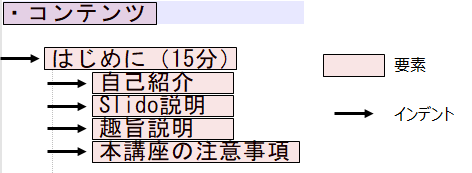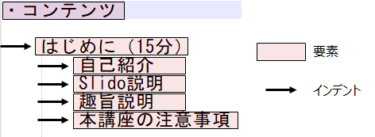これまでに吉田は数多くの文章を書いたり,スライド資料を作ってきたりしました.その中で,培った作成のノウハウをここで共有したいと思います.ここで紹介する方法のおかげで,文章・資料の作り直しが激減して,効率化が図られてましたし,思考の整理にも役立っています.特に学生のうちに知っておくと良かったなと思う内容なので,学生に是非共有したい内容になっています.
効率的な文章・資料作成の方法を一言で説明すると「アウトラインで考える」ということです(この方法を便宜上アウトライン思考法と名付けることにします).以下,その方法について説明していきます.スライド資料の作り方も同様なのですが,ここでは説明を単純化するために,文章の作成におけるアウトラインの活用方法について紹介します.
アウトラインってなに?
説明
アウトラインとは概要・全体像のことで,文章の文脈で説明する場合は,「構成」といったほうがわかりやすいかもしれません.
特に本記事では,アウトラインとは,伝えたい内容の要素を短いキーワードや文章で表現して羅列したもの,とします.目次のようなものだと思ってもらっても良いかもしれません.具体的な例があった方がわかりやすいと思うので,以下,実例を紹介します.
実例
例えば,この記事もアウトラインを作って,文章を書いています.ブログについては普段アウトライン作らないのですが,今回の記事は情報が多く,整理が必要だったため,以下のようにアウトラインを作りました.ちょっと長いですが,具体的なイメージを共有したいので全部載せます.
- アウトラインとは
- 説明
- 概要・全体像のことで,構成という言葉の方がしっくりくる
- 伝えたい内容の要素を羅列すること
- 短いキーワードや文章で表現すること
- 目次のようなもの
- 具体例
- 説明
- 用語説明
- 要素
- インデント
- アウトラインを作るメリット
- 伝えたい内容の全体像を把握・整理できる
- 文章の作り直しがほぼなくなる
- アウトラインを作るためのソフトウェア
- 重要なポイント
- Enter を押した時にインデントが保持されること
- 削除したり,コピペするのが簡単なこと
- おすすめのソフトウェア
- Notepad++
- Google ドキュメント
- 重要なポイント
- アウトラインの作り方
- 【心構え】文章やスライド作成中にアウトラインが変わることを許容する
- 【目的の明確化】文章を通して何を伝えたいのかを明確にする
- 【要素の作成】
- 伝える上で重要な要素を挙げる
- 要素を配置して,必要に応じて子要素を作成する
- 親要素の詳細な説明になるように子要素を作る
- 具体的に文章やスライドがイメージできるレベルまで書く
- 要素間のつながりがスムーズか確認する
- アウトラインを作る時,作らない時
- 作る時
- 研究計画書執筆
- 論文執筆
- 講演・研修スライド作成
- 授業スライド作成
- 多くの情報を整理して出したい時
- 作らない時
- メール,ブログ,LINE
- 作る時
- 書き足りていないこと
- 実際の文章・スライド作成におけるアウトラインの作り方
- アウトラインを活用した既存の文章・スライドの改善
文章の構成を短いキーワード・文章と字下げ(インデント)で表現しています.このようにアウトラインを使って,伝えたい内容を階層化して表現していくことで,自分の中で内容を整理できて,効率的に文章が作成できます.
アウトラインを作るメリット
アウトラインを作るメリットは以下のとおりです
- 伝えたい内容の全体像を把握・整理できる
- 伝えたい内容を網羅して書き出すことから,自分が伝えたいことの全体像が把握できますし,書き出すことでイメージと異なるところも出てきて,それを修正できることから,伝えたい内容を整理することができます
- 文章の作り直しがほぼ無くなる
- 1つ目のメリットに関連しますが,実際に文章を作成する前に,全体像を設計するため,実際に文章を作ってみて「あ,この部分やっぱりいらなかった」が激減します(吉田はこの方法を使うまでは作っては削除・改善し,作っては削除・改善しを行って,非効率的な作業をしていました)
用語説明
アウトラインについて説明する際に,以下のように用語を定めておきたいと思います.
- 要素
- アウトラインに記述するもので,短いキーワードや文章のことです
- 上記の例で「アウトラインとは」「説明」「概要・全体像のことで,構成という言葉の方がしっくりくる」などはそれぞれ要素です
- 子要素
- 要素の中に入っているサブ要素のことです
- 上記の例で「アウトラインとは」の子要素は「説明」「具体例」です(ここで,「概要・全体像のことで,構成という言葉の方がしっくりくる」「伝えたい内容の要素を羅列すること」「短いキーワードや文章で表現すること」「目次のようなもの」は孫要素と呼びます)
- 親要素
- サブ要素を含んでいる要素のことです
- 例えば,「アウトラインとは」は「説明」「具体例」の親要素です
- インデント(字下げ)
- 要素の親子関係を明示するために用いるものです
- ある要素の子要素を作りたいときは,一段階右にインデントします(まさにこの項目も一つインデントされています)
アウトラインを作るためのソフトウェア
重要なポイント
アウトラインを作成するためのソフトウェアは基本的にはテキストが書ければ Word でもメモ帳でも何でも良いですが,以下の点が重要なポイントとして挙げられます.
- Enter を押した時にインデントが保持されること
- 例えば,Windows の標準のメモ帳を使うと,ある行でインデントしていたとしても,Enter を押すと改行後はインデントが保持されず,次の行は左端からスタートしてしまいます.これだと子要素を複数作りたい時にスムーズに作業できないため,非効率的になってしまいます.そのため,Enter を押してもインデントが保持されるものをおすすめします
- 削除したり,コピペしたり,インデントを変えたりするのが簡単なこと
- アウトラインを作成するときは,要素の削除やコピペ,インデントの変更を頻度高く行います.そのため,それらの作業がしやすいものを使うと良いでしょう
ソフトウェア例
重要なポイントだけではなく,何か具体的に使えるソフトウェアを教えてほしいというニーズがあると思うので,吉田がよく使うソフトウェアを紹介します.
- Notepad++
- https://notepad-plus-plus.org/
- 一言で説明すると高度なメモ帳です
- インデントが保持されますし,非常に軽量なため使いやすいです
- メモ帳なので,好きなところから書き始められます
- どこでもインデントできます
- 1つ右にインデントしたいときは「タブ」を押します
- 1つ左にインデントを戻したときは 「Backspace」もしくは「Shift + タブ」を押します
- 1人で黙々と作業したいときはこちらを使います
- Google ドキュメント
- https://docs.google.com/document/
- Google が提供している他者とリアルタイムに共同編集できるサービスです
- アウトラインを作る際はリストを利用します
- まずリストを作ります(「箇条書き」というボタンを押して作成しても良いですが,自分が作るときは「*」(半角アスタリスク)を打った後にスペースを押してリストを作成しています)
- 1つ右にインデントしたいときは「タブ」を押します
- 1つ左にインデントを戻したときは「Shift + タブ」を押します
- 複数人で共同で作成したいときは,こちらを使います
アウトラインの作り方
ここがかなり肝になってくるので,いくつかポイントを分けて詳しく説明します
【心構え】文章作成中にアウトラインが変わることを許容する
実際に文章を書いていると,最初に作成したアウトラインとは異なるものの方が良いな,と思うことがあります.その時は,最初に作成したアウトラインにはこだわらずに柔軟に変更していきましょう.
そのため,アウトラインは変わるものだと思ってもらって大丈夫です.ただ,だからといって適当に作ると出戻りが多くなるので,以下でも説明しますが,できるだけアウトラインを綿密に作ることが重要です.
【目的の明確化】文章を通して何を伝えたいのかを明確にする
文章を通して,何を伝えたいのかを自分の頭の中で整理しておきましょう.そのように目的を明確化しておくことで,作成する文章で,どのような要素が必要で,どの要素が不必要なのかがわかるようになります.
例えば,今回の記事は,アウトラインを作ることの重要性や作り方を伝えたいと思って,文章作成しています.例えば,この記事で,長々と Notepad ++ の各種機能やその良さを説明したとしたら,読者は「?」となりますよね.つまり,今回の文章の目的を意識すると,Notepad++ の機能は少し紹介するだけで十分で,説明は必要最小限に抑える程度でよいことがわかるということです.
このように,何を伝えたいのか? それを伝えるためにはどのような要素(情報)を出せばよいのか? を考えることがアウトラインを作る上では重要です.
【要素の作成1】伝える上で重要な要素を挙げて,流れを作る
アウトラインを作成する際は,内容を伝える上で重要な要素を挙げることが大事です.細かい要素にとらわれてしまうと,伝えたいことの全体像が見えにくくなってしまいます.そのため,まず重要な要素を挙げ,スムーズにつながるようにその要素を配置していきます.
例えば,この記事のアウトラインを作成した際は,以下のように重要な要素を挙げて配置しています(カッコ内に重要だと思った理由を書いています).それぞれが文章の大見出しに対応しています.ただ,これが正解というわけではないので,あくまでも自分がこう考えたという例だと思ってください.
- アウトラインとは(アウトラインとはそもそも何かを説明する必要があると考え配置)
- アウトラインを作るメリット(アウトラインを作るメリットを先に出した方がこの記事を読むメリットがわかるだろうと思い配置)
- 用語説明(アウトラインの作り方を説明する上でいくつか用語を設定しておいたほうが説明が楽であるため,早めに用語説明を配置)
- アウトラインを作るためのソフトウェア(具体的なソフトウェアの情報も重要だと思い配置)
- アウトラインの作り方(本記事の肝となるところとして配置)
- アウトラインを作る時・作らない時(アウトラインを使わない時も知ってもらえるとよいかと思ったので配置)
- 書き足りていないこと(本記事のアウトラインを書いてみたらまだまだ書けることがあったため配置)
【要素の作成2】親要素の詳細な説明になるように子要素を作る
見出しのとおりですが,親要素の詳細な説明になるように子要素を作ることが重要です.こうすることによって,伝えたい内容の全体像に加えて具体的な情報を載せることができ,実際の文章やスライドとの相違を少なくすることができます.
例えば,本記事の「アウトラインを作るメリット」の子要素が以下のようなものだったらどうでしょうか.
- アウトラインを作るメリット
- アウトラインを作る時の心構え
- 最初は要素を挙げてみる
「アウトラインを作るメリット」と掲げているのに,内容は「アウトラインを作る時の心構え」「最初は要素を挙げてみる」とメリットとは関係ないように見え,どちらかというと「アウトラインの作り方」という親要素にした方がしっくりきそうです.このように親要素が子要素の詳細な説明になっていないと,情報が整理されずアウトラインを作るメリットが減ってしまいます.そのため,以下のように親要素が子要素のまとめ,子要素が親要素の詳細な説明になっているように作成すると良いです.
- アウトラインを作るメリット
- 伝えたい内容の全体像を把握・整理できる
- 文章の作り直しがほぼなくなる
【要素の作成3】具体的に文章やスライドがイメージできるレベルまで書く
アウトラインを作るとき,大雑把に書くこともできます.例えば,以下のように大見出しだけ書き出すこともできます.
- アウトラインとは
- 用語説明
- アウトラインを作るメリット
- アウトラインを作るためのソフトウェア
- アウトラインの作り方
- アウトラインを作る時,作らない時
- 書き足りていないこと
ただ,これだけだと内容として何を書けばよいのか,具体的なイメージまではつかないですよね.このレベルでアウトラインを作ったとしても,実際に書く段階で文章とアウトラインが大きく異なってしまうことが多いです.もちろん,書く指針としてないよりもあった方がよいので,このレベルのアウトラインを書くのは悪くないですが,もっと具体的なレベル,つまりより子要素を増やした形でアウトラインを作ったほうが,最終的な文章との相違が少なく,手戻りがすくなくおすすめです.
【要素の作成4】要素間のつながりがスムーズか確認する
要素を作っていると,ついつい見逃してしまうのですが,要素間のつながりがスムーズかも確認しましょう.
例えば,以下のようなアウトラインだったらどうでしょうか.
- アウトラインの作り方
- 用語説明
- アウトラインを作るメリット
- アウトラインとは
- アウトラインを作る時,作らない時
- アウトラインを作るためのソフトウェア
「アウトラインの作り方」の次に「用語説明」があったり,中盤でそもそも「アウトラインとは」というアウトライン自体の説明がきたりと,読み手にとっては,情報がスムーズに出てこないようにみえますよね(場合によってはこのアウトラインで人を惹き付ける文章ができるかもしれませんが,それはもはやアートの世界で,職人技になってしまうので今回の記事では微妙な例として出しています).このように明らかに改善の余地がある場合は少ないのですが,実際に要素を挙げて作業していると要素間がスムーズにつながっているかどうかを見落としてしまいがちです.そのため,アウトラインを作るときは,要素間のつながりに注意してみましょう.
アウトラインを作る時,作らない時
アウトラインを必ず作るべきか? という質問に対して私なりの答えは「No」です.そこで,以下にアウトラインを作る時,作らない時の説明をしていきます.
- アウトラインを作る時
- 研究計画書作成,論文執筆,講演・研修スライド作成,授業スライド作成など,多くの情報を整理して伝えたい時
- アウトラインを作らない時
- メール,ブログの記事(今回の記事は情報量が多くなったため特例的にアウトラインを作っています),LINE など,気軽に情報伝達したい時
書き足りていないこと
ここまで多くのことを書いてきましたが,まだまだ書き足りないことがあります.以下,その例を挙げます
- 具体的に文章・スライドを作るときのアウトラインの作り方
- アウトラインを活用した,既に作成された文章・スライドの改善
自分の中でも整理しておきたいので,今後上記の記事は作っていこうと思います.